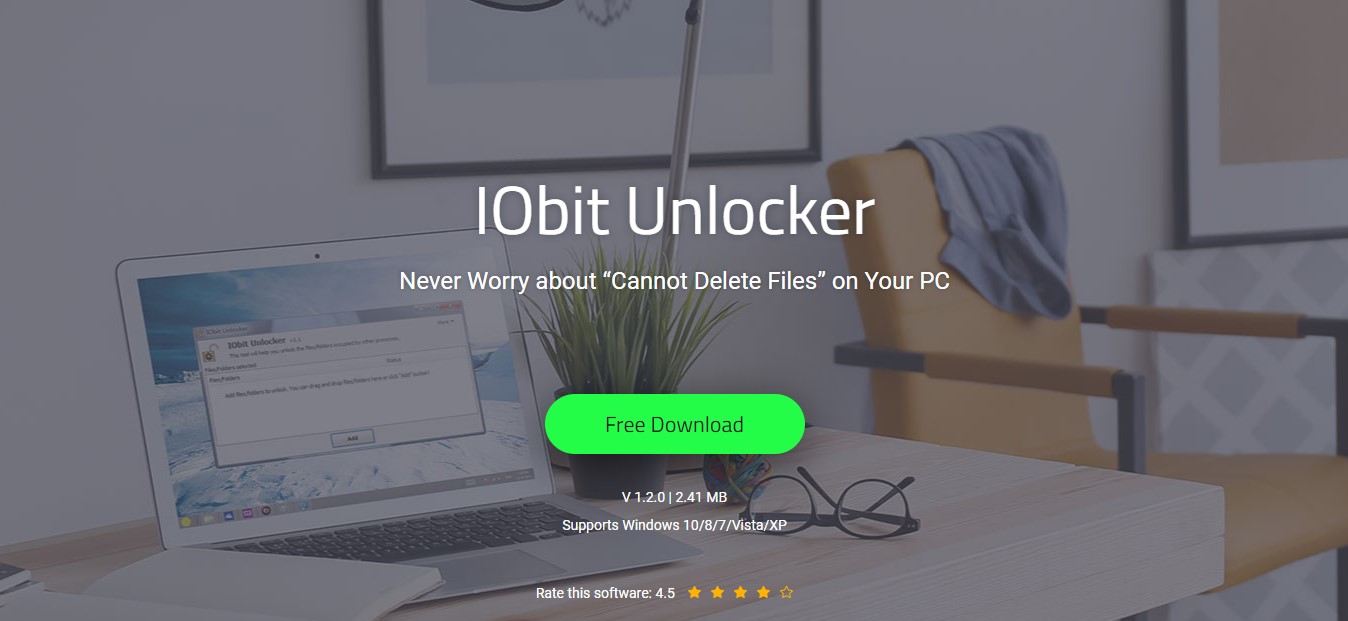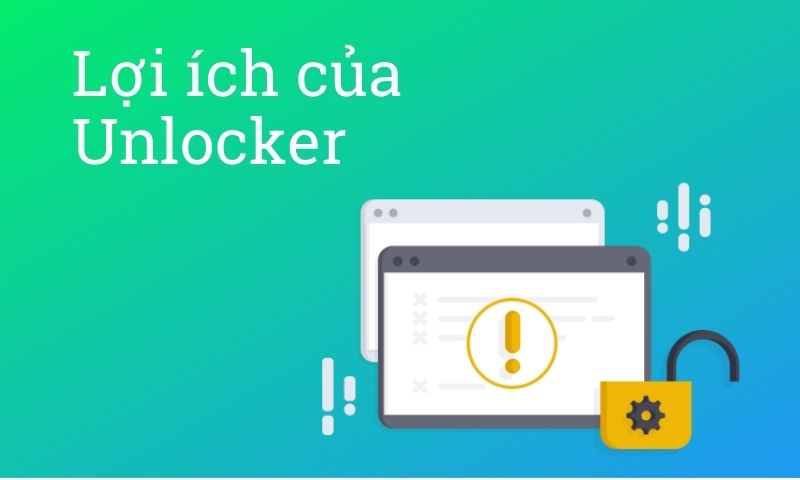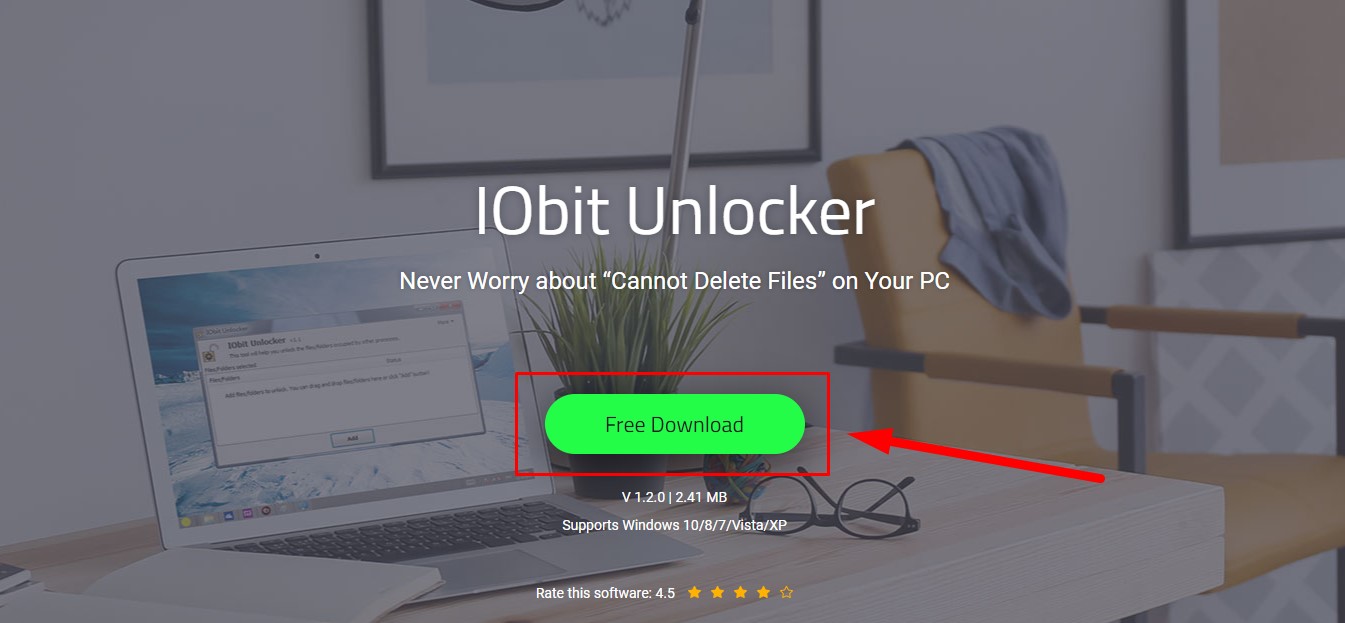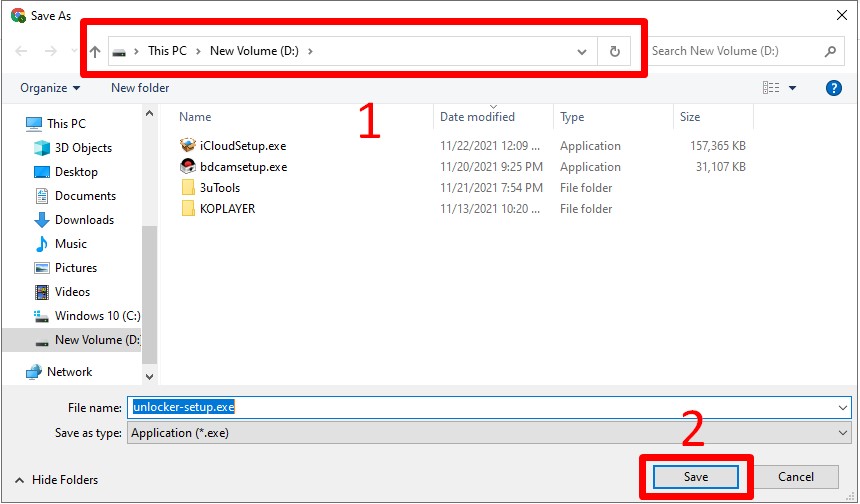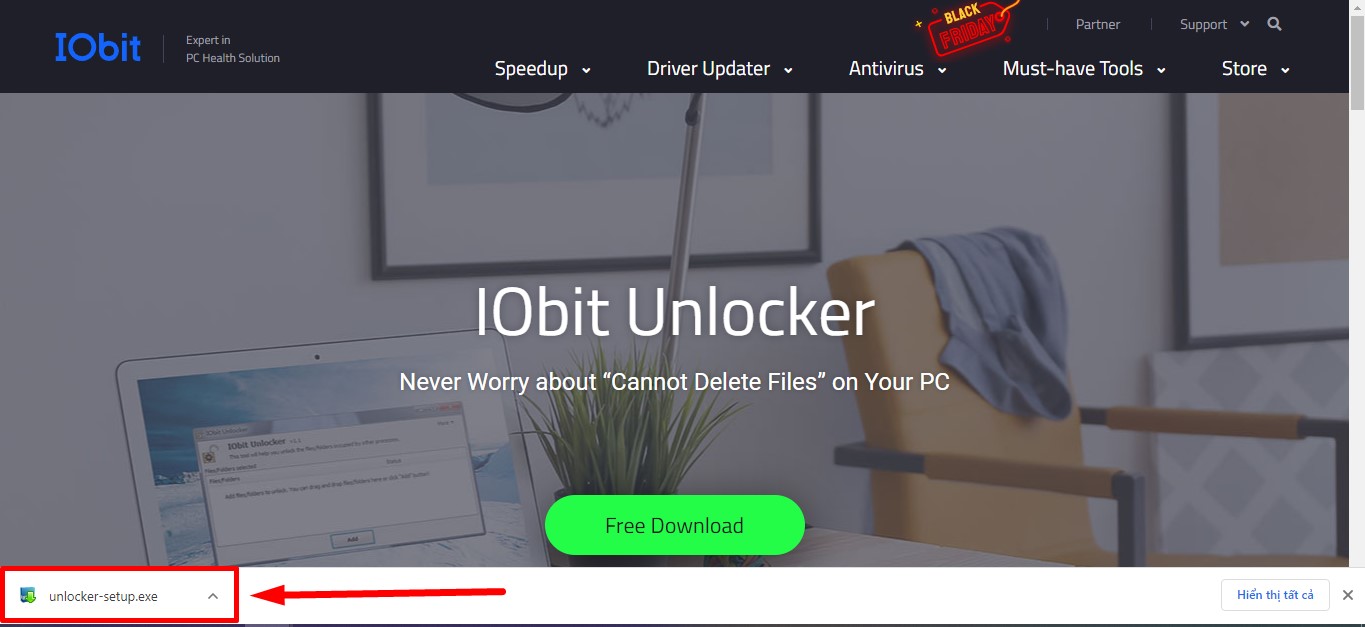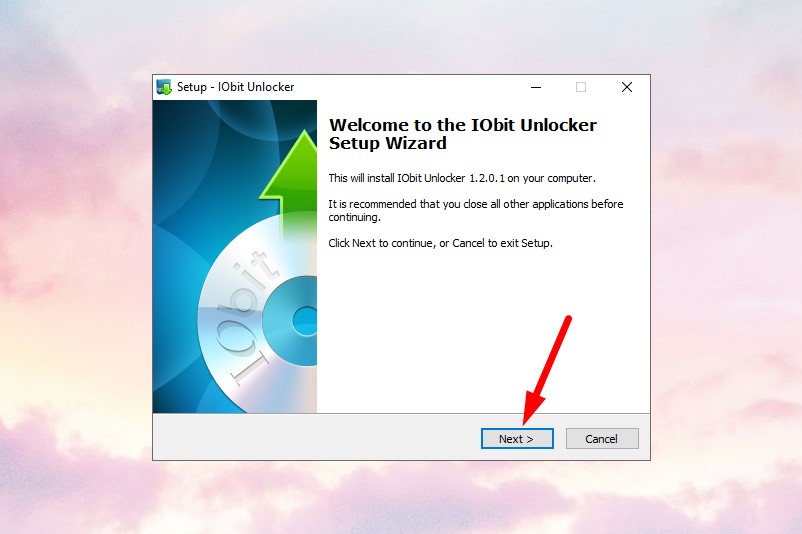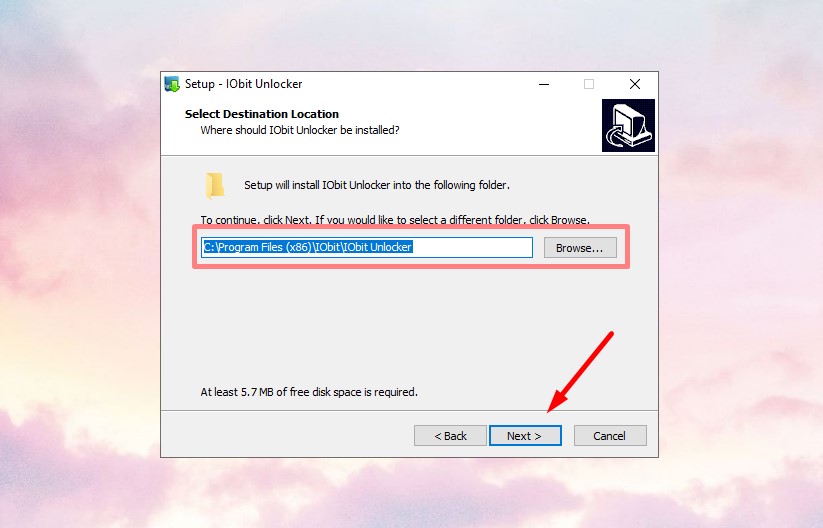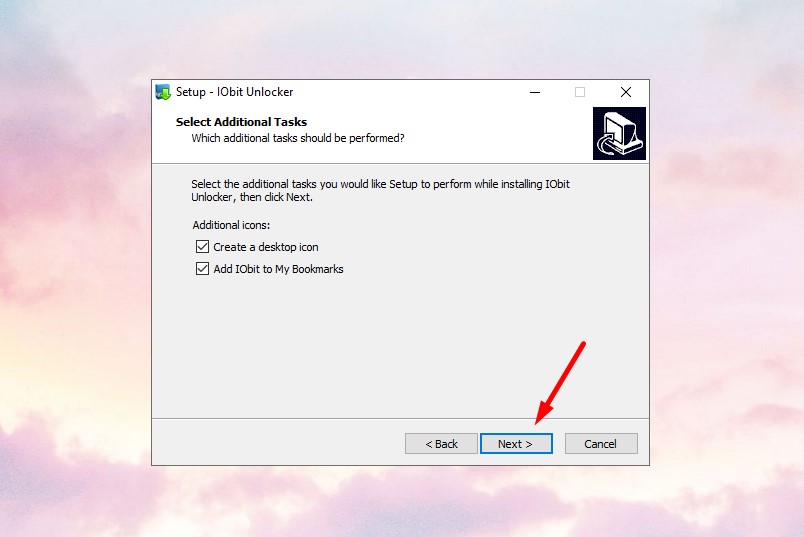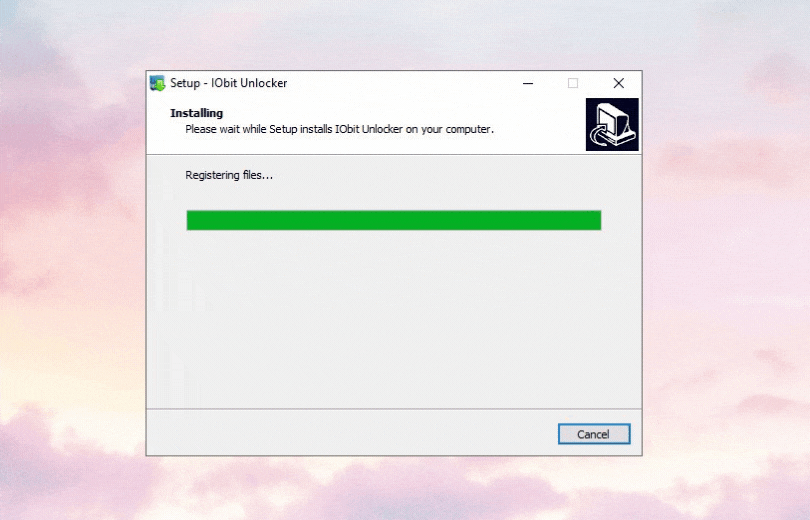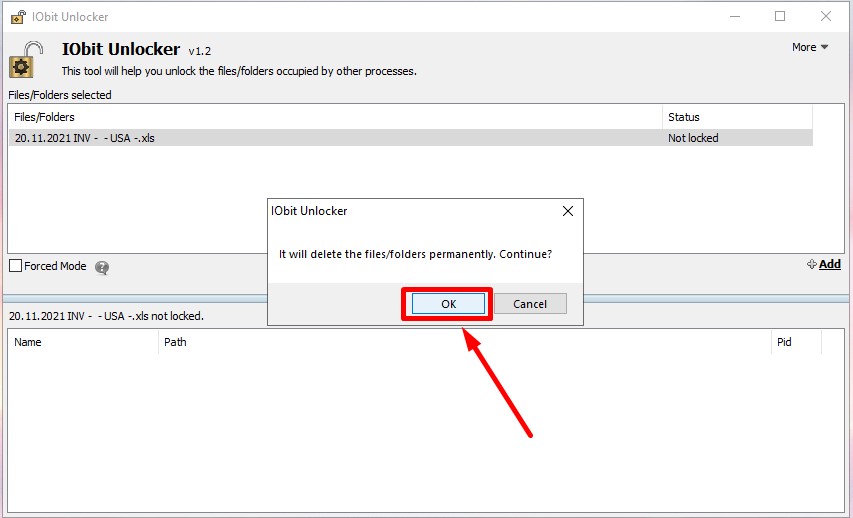Unlocker là một phần mềm hỗ trợ người dùng buộc xóa, di chuyển và đổi tên những file cứng đầu hoặc các file đang bị khóa trên hệ điều hành Windows một cách dễ dàng khi xuất hiện lỗi. Để tìm hiểu thêm về những Unlocker và những lợi ích mà nó mang lại hãy tham khảo bài viết dưới đây nhé.
Unlocker là gì?
Unlocker là một công cụ siêu nhẹ cho phép người dùng dễ dàng xóa được các file bị lỗi hay bị khóa trên hệ thống máy tính khi không thể xóa theo cách thông thường được. Hiện nay, có rất nhiều nguyên nhân dẫn đến lỗi không thể xóa file hoặc tệp như: Chủ sở hữu khóa tệp, file dữ liệu bị dính virus,… Để thực hiện loại bỏ những file này ra khỏi máy tính, phần mềm Unlocker đã được phát hành và trở thành giải pháp tối ưu để bạn xóa các file hay mở khóa tệp đơn giản hơn.
Unlocker là một chương trình đơn giản nhưng hiệu quả giúp bạn giải quyết nhiều tình huống lỗi file trên máy tính. Nó cấp cho bạn quyền quản lý các tệp và thư mục và cho phép bạn đặt quyền cho chúng.
Lợi ích khi sử dụng Unlocker 1.9.2
Phần mềm Unlocker được thiết kế với dung lượng rất nhẹ nhưng lại có nhiều chức năng vượt trội, hỗ trợ người dùng thực hiện xử lý những tác vụ nhanh chóng. Đặc biệt công cụ này lại hoàn toàn miễn phí, một vài lợi ích mà Unlocker mang lại như sau:
- Những file bị khóa hay bị lỗi không thể xóa theo cách thông thường đều được ứng dụng loại bỏ một cách nhẹ nhàng và dễ thực hiện.
- Phần mềm có giao diện dễ sử dụng, thân thiện với người dùng, hỗ trợ các phiên bản của hệ điều hành Windows như: Windows 7, 8, 10.
- Ổ đĩa lưu trữ được ứng dụng giải phóng mang lại nhiều không gian trống trên máy tính làm tăng tốc độ xử lý cũng như hiệu suất được tăng lên.
Hướng dẫn cài đặt Unlocker chi tiết, an toàn
Bước 1: Truy cập vào trang chủ của Unlocker tại đây > Nhấn Free Download để tải phần mềm về máy tính.
Bước 2: Cửa sổ Save as xuất hiện, chọn thư mục lưu trữ sau khi tải > Bấm Save để bắt đầu tải.
Bước 3: Sau khi tải xong, ấn vào file .exe ở góc trái màn hình để tiến hành cài đặt.
Bước 4: Giao diện cài đặt hiển thị, bấm Next để tiếp tục.
Bước 5: Tiếp theo, bạn nhấn Accept để chấp nhận các yêu cầu của nhà phát hành.
Bước 6: Bấm chọn Browse nếu như bạn muốn thay đổi thư mục lưu trữ sau khi cài đặt > Sau đó, click Next để chuyển sang bước kế tiếp.
Bước 7: Lựa chọn các tác vụ bổ sung nếu bạn muốn Thiết lập trong khi thực hiện cài đặt IObit Unlocker >Tiếp tục ấn Next.
Bước 8: Đợi quá trình cài đặt được diễn ra và bấm chọn Finish để kết thúc quá trình cài đặt.
Cách sử dụng Unlocker để xóa file dữ liệu nhanh chóng
Bước 1: Khởi động phần mềm, giao diện chính của phần mềm xuất hiện, bạn ấn vào mục Add > Lúc này, một bảng Browse for Files or Folders xuất hiện > Lựa chọn file muốn xóa và ấn OK.
Bước 2: Một cửa sổ mới xuất hiện để người dùng lựa chọn các thao tác với tệp tin > Ở mục Unlocker bạn bấm chọn Unlocker & Delete để tiến hành xóa.
Bước 3: Xuất hiện thông báo, bạn ấn OK để tiếp tục xóa.
Tạm kết
Như vậy, SForum đã hướng dẫn cho bạn xong cách tải Unlocker cũng như cài đặt và sử dụng ứng dụng để xóa file dữ liệu. Đây là một phần mềm khá tốt mà bạn nên tải về máy tính của mình để loại bỏ những file cứng đầu một cách nhanh chóng và đơn giản. Hy vọng qua những thông tin mà chúng tôi chia sẻ sẽ hữu ích với bạn. Chúc bạn thành công.